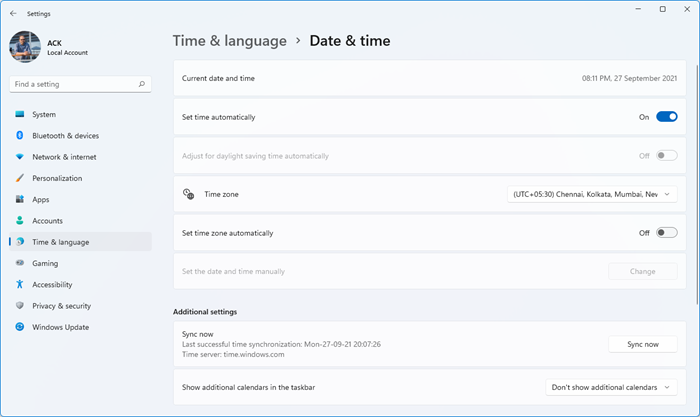Pünktlichkeit ist eine Kunst, die wir alle beherrschen sollten, aber man kann nicht pünktlich sein, wenn seine Uhr die falsche Zeit anzeigt. Aus diesem Grund werden wir in diesem Beitrag sehen, wie Sie die Uhrzeit in Windows 11 ändern oder synchronisieren.
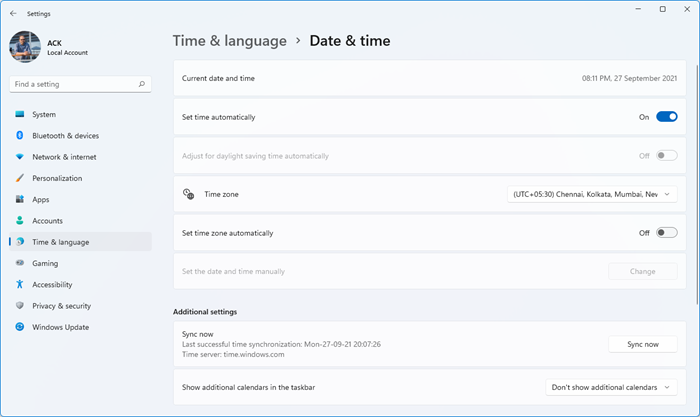
So synchronisieren Sie die Zeit in Windows 11
Das Synchronisieren der Uhrzeit in Windows 11 ist einfach:
Öffnen Sie im WinX-Menü die Windows 11-EinstellungenWählen Sie Systemeinstellungen aus. Wählen Sie links die Uhrzeit-und Spracheinstellungen aus. Scrollen Sie nach unten und suchen Sie nach Zusätzliche Einstellungen Klicken Sie auf die Schaltfläche Jetzt synchronisieren unter Windows 11 nicht synchronisiert?
Es kann mehrere Gründe geben, warum die Zeit, die Ihr Computer anzeigt, falsch ist. Manchmal kann die Installation eines neuen Updates oder einer Neuinstallation dieses Problem auslösen. In beiden Fällen können Sie einfach Ihre Zeit ändern, um sie in Windows 11 richtig zu machen.
So ändern Sie die Zeit in Windows 11
Es gibt zwei Möglichkeiten, wie Sie die Zeit ändern können oder die Zeit in Windows 11 synchronisieren.
ManuallyAutomatically
Lassen Sie uns ausführlich darüber sprechen.
1] Manuell
Wenn Sie Uhrzeit und Datum manuell einstellen möchten, befolgen Sie die angegebenen Schritte.
Öffnen Sie Einstellungen über das Startmenü oder verwenden Sie die Verknüpfung Win + I.Gehen Sie zu Zeit & Sprache und klicken Sie auf Datum & Uhrzeit.Wenn Jetzt automatisch einstellen aktiviert ist, deaktivieren Sie diese Option. Klicken Sie dann im Abschnitt Datum und Uhrzeit manuell festlegen auf Ändern entsprechend und klicken Sie auf Ändern.
So wirst du sein können Sie Ihre Zeit manuell ändern.
2] Automatisch
Wenn Sie keine Zeit einstellen möchten selbst und möchten, dass Windows die Arbeit für Sie erledigt, dann haben wir eine Methode für Sie.
Um Datum und Uhrzeit automatisch einzustellen, können Sie die angegebenen Schritte ausführen.
Öffnen Einstellungen aus dem Startmenü oder verwenden Sie die Tastenkombination Win + I.Gehen Sie zu Zeit & Sprache und klicken Sie auf Datum & Uhrzeit. Aktivieren Stellen Sie die Zeit von dort automatisch ein. Sie können auch die Zeitzone von dort aus ändern. Scrollen Sie nun nach unten zu Zusätzliche Einstellungen und klicken Sie auf Jetzt synchronisieren.
Hoffentlich wissen Sie jetzt, wie Sie Datum und Uhrzeit in Windows 11 steuern.
So ändern Sie das Zeitformat in Windows 11 ?
Wenn Sie mit dem aktuellen Zeitformat nicht zufrieden sind und diese Anleitung ändern möchten, ist dies das Richtige für Sie. Im Folgenden sind die Schritte aufgeführt, die Sie zum Ändern des Zeitformats in Windows 11 benötigen.
Öffnen Sie Einstellungenüber das Startmenü oder verwenden Sie die Tastenkombination Win + I. Gehen Sie zu Zeit & Sprache und klicken Sie auf Datum & Zeit.Scrollen Sie nun nach unten zu Ähnliche Links und klicken Sie auf Sprache und RegionKlicken Sie auf den Abwärtspfeil von Regionales Format und klicken Sie auf Format ändern.Dort können Sie das Format von. auswählen Ihrer Wahl.
Weiterlesen: So öffnen Sie die Windows-Tools in Windows 11.